
Como restaurar contatos do iCloud? - 4 maneiras fáceis e eficazes

Os contatos são um dos tipos de dados mais importantes em um iPhone ou em outros dispositivos Apple. No entanto, os contatos podem ser perdidos devido à exclusão acidental, perda do dispositivo ou ao mudar para um novo telefone . Felizmente, se você já fez backup ou sincronizou seus contatos com o iCloud , poderá restaurá-los facilmente através do iCloud. Continue lendo para aprender como restaurar contatos do iCloud passo a passo.
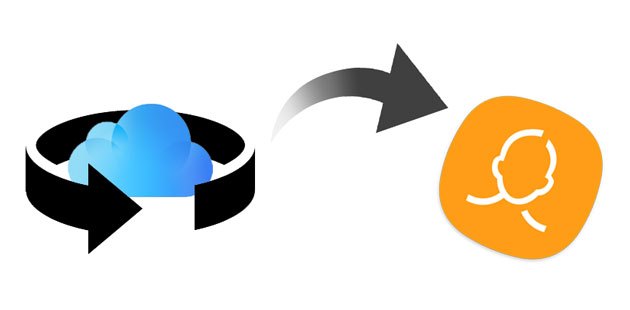
Se você já habilitou a sincronização de contatos do iCloud no seu iPhone, você pode restaurar seus contatos automaticamente para o iPhone reativando o recurso de sincronização do iCloud.
Veja como recuperar contatos excluídos do iCloud no iPhone:
Passo 1. Navegue até "Configurações" > [seu nome] > "iCloud".
Passo 2. Desative a opção “Contatos” e escolha “Manter no Meu iPhone”.

Passo 3. Reative a opção “Contatos” e opte pela configuração “Mesclar”. Reserve algum tempo e você deverá observar os contatos restaurados no seu iPhone.

Se você precisar restaurar contatos que foram excluídos anteriormente, o iCloud oferece o recurso “Restaurar Contatos”, que permite restaurar contatos para um ponto de backup específico no tempo.
Como restauro contatos do iCloud.com? Siga as etapas abaixo:
Passo 1. Visite iCloud.com em um navegador de computador e faça login com as credenciais do ID Apple que você usa para fazer backup de seus contatos .
Passo 2. Se você habilitou a autenticação de dois fatores, digite o código que receber em um dispositivo confiável.
Etapa 3. Em iCloud.com, clique em "Configurações da conta" > "Avançado" > "Restaurar contatos".

Passo 4. Selecione um arquivo de contatos para restaurar e toque no botão "Restaurar" ao lado dele.

Seus contatos do iCloud estão faltando? Por que isso acontece e como resolver esse problema? Você pode ler este artigo.
Contatos do iCloud ausentes? Aqui estão as razões e o que fazerSe você criou um backup do seu iPhone no iCloud , seus contatos serão incluídos automaticamente. Para restaurar seus contatos, basta iniciar a restauração do seu iPhone usando o backup do iCloud. No entanto, ele realizará uma redefinição de fábrica no seu iPhone . Além disso, ele restaurará todos os dados do backup, em vez de restaurar seletivamente contatos específicos.
Se você não se importa, siga as etapas abaixo para restaurar os contatos do backup do iCloud:
Passo 1. Vá para "Configurações" > [seu nome] > "iCloud" > "Gerenciar armazenamento" > "Backups" para garantir que você tenha primeiro o arquivo de backup mais recente.
Passo 2. Volte à tela “Configurações” e clique em “Geral” > “Redefinir” > “Apagar todo o conteúdo e configurações”. Em seguida, confirme a operação com sua senha. ( iPhone não apaga ?)

Etapa 3. Seu iPhone será reiniciado assim que terminar a reinicialização. Siga as instruções na tela para configurá-lo como novo até chegar à tela “Aplicativos e dados”.
Passo 4. Na tela "Aplicativos e dados", clique na opção "Restaurar do backup do iCloud" e digite seu ID Apple e senha.
Passo 5. Depois disso, escolha um arquivo de backup e clique no botão "Restaurar" para restaurar o conteúdo completo do backup do iCloud para o seu dispositivo.

Nota: Se não quiser redefinir seu iPhone, você pode continuar lendo para usar o próximo método para restaurar contatos do iCloud ou clicar aqui para saber mais sobre como restaurar do iCloud sem redefinir .
A Apple oferece várias abordagens oficiais para ajudá-lo a recuperar contatos do iCloud sem complicações. No entanto, você descobrirá que não pode restaurar apenas os contatos desejados para o seu iPhone, nem manter seguros os dados existentes do iPhone. Portanto, uma forma mais amigável é necessária no momento. Coolmuster iCloud Backup Recovery é ideal para restaurar contatos do iCloud sem substituir o conteúdo existente do iPhone. O que é mais fácil de usar é que ele permite visualizar tudo no arquivo de backup do iCloud e restaurar apenas os itens desejados.
Principais recursos do Coolmuster iCloud Backup Recovery:
Baixe este programa em seu computador.
Como faço para recuperar meus contatos do backup do iCloud seletivamente usando o iCloud Backup Recovery?
01 Instale e inicie o software de recuperação em seu computador. Em seguida, faça login no seu ID Apple, insira o código que você recebeu no seu dispositivo iOS para verificação e clique em “Verificar”.

02 Escolha os tipos de dados e toque em “Avançar”. O programa irá verificar seus dados de backup do iCloud.

03 Depois disso, escolha “Contatos” no painel esquerdo e marque os contatos que deseja restaurar após a visualização. Por fim, toque no botão "Recuperar para o computador" no canto inferior direito para restaurá-los no seu computador.

Tutorial em vídeo:
Você pode usar qualquer método acima para restaurar contatos do iCloud. Como as soluções da Apple não permitem restaurar seletivamente os contatos desejados sem perda de dados, você pode selecionar Coolmuster iCloud Backup Recovery se preferir visualizar a lista de contatos antes de restaurar qualquer item do iCloud.
Se você tiver alguma coisa para nos informar, não hesite em deixar um comentário abaixo.
Artigos relacionados:
Como restaurar notas no iPhone do iCloud? [3 métodos fáceis]
Como restaurar contatos do Gmail para o iPhone? Resolvido de 2 maneiras
Como recuperar contatos excluídos no iPhone sem backup [Atualizado]
[Resolvido] Como restaurar facilmente os contatos do iPhone do backup do iTunes?





